
Израда снимака екрана на уређајима са Андроид оперативним системом је корисна и неопходна ствар у добу бескрајног тока информација. Могућност брзог снимања екрана паметног телефона или таблета помоћи ће вам да не изгубите важну преписку или потребну ознаку на мапи, сачувате смешну фотографију на веб локацији треће стране или снимите нешто друго важно и неопходно у формату фотографије.
Да бисте направили оквир за замрзавање на Андроид уређајима, нећете морати да изводите ниједне шкакљиве манипулације. Само је потребно да одаберете неколико постојећих најприкладнијих начина за прављење снимака екрана и увек га користите.
Постоји једини начин снимања екрана, што је погодно за велику већину савремених паметних телефона и таблета који раде на Андроиду. Поред овога, постоје и такви уграђени начини за креирање снимака екрана пружају их поједини произвођачи паметних телефона - могу се мало разликовати. За оне који су заинтересовани за снимање заслона телефона често посебне апликације на Плаи Маркету. Али прво ствари.
Универзални начин за већину уређаја
Да бисте направили снимак екрана на било ком уређају који ради на Андроиду почевши од верзије фирмвера 4.0, истовремено морате да држите два дугмета на паметном телефону или таблету: Снага (Укључивање) и Смањивање јачине (Смањење звука).
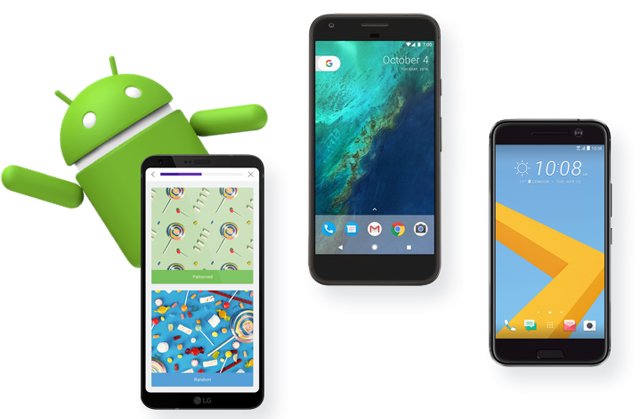
Како то функционише:
- Проналазимо страницу, слику или кореспонденцију потребне за чување у апликацији;
- Истовремено држите тастер за укључивање и тастер за смањење звука 1-2 секунде;
- Видимо како су потребне информације „фотографисане“;
- У галерији уређаја на Андроид-у тражимо спреман снимак екрана, који би могао да се сачува у фасцикли Сцреенсхотс.
Важно: Ова метода снимања екрана можда није погодна за неке производе Самсунг Галаки линије.
Да бисте направили снимак екрана на Самсунг производима:
- Изаберите страницу коју желите да сачувате;
- Држите кључеве Почетна (Почетна) и Снага (Укључивање), или Почетна и Назад (Стрелица назад);
- Пронађите готови екран у галерији уређаја.
Прављење снимака екрана на различитим Андроид фирмверима
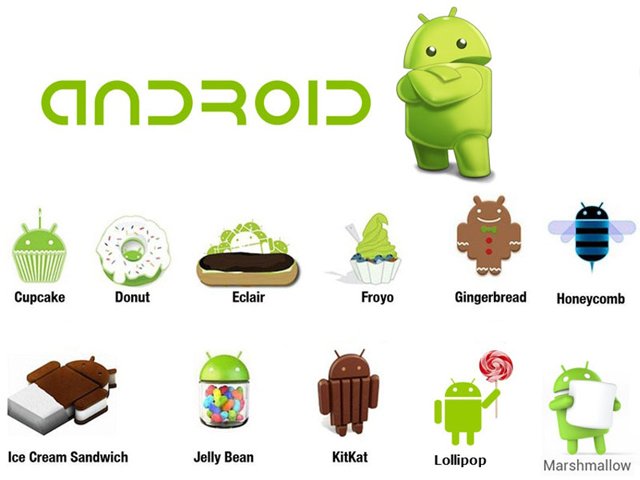
Будући да се већина тренутних технологија родила пред нашим очима и одвијала се у фазама, не може се рећи да је чак и таква једноставна функција као што је могућност снимања екрана, свима била доступна од првог Андроид-а.
Прве генерације Андроида
Наравно, данас телефонирају на верзијама Андроид 1.0, 2.0 и 3.0 Веома мали проценат људи који вероватно не морају да брину због снимања екрана.Па ипак, вреди рећи да на уређајима који покрећу прву и другу верзију фирмвера за Андроид не можете да снимате слике екрана уколико не морате да прибегнете преузимању посебне апликације за креирање снимака екрана.
Почеци функције екрана у верзији 3.2
У већини телефона који радеАндроид 3.2, ова функција је већ уграђена. Можете га позвати дугим притиском на дугме Недавни програми у менију уређаја. Ова метода се сматра „претходником“ модерног екрана.
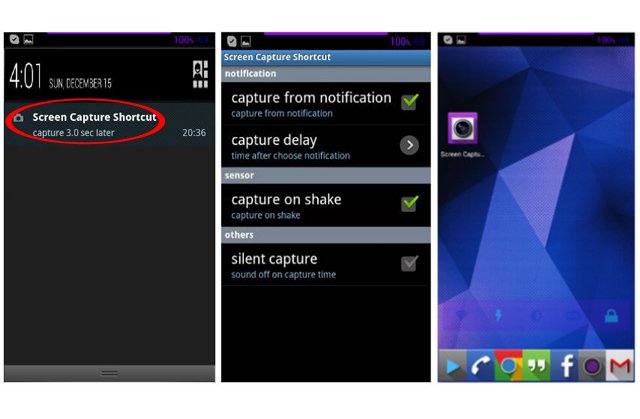
Савремене могућности за прављење снимака екрана на Андроиду
Генерација смартфона који раде на верзијама Андроид 4.0, 5.0, 6.0, 7.0 и 8.0, усвојили општи модел креирања екрана, који смо већ прегледали. То се назива универзалним начином за креирање снимака екрана.
Поред тога, у модернијим верзијама ОС-а постоји и други начин за креирање екрана:
- Изаберите страницу за снимање екрана;
- Притисните тастер Почетна (Почетна) и држите док се не појави помоћник Гоогле Сада на додир;
- Притисните иконуПоделите са (Схаре);
- Гледамо како телефон сам ствара снимак слике странице која вам треба и нуди да готову слику пошаљете некоме или да је сачувате на вашем Гоогле налогу (Фото или Дриве).
Вриједи додати да су многи произвођачи паметних телефона с временом почели стварати погодније и брже начине за спремање снимака заслона. На пример, код неких паметних телефона ово се може урадити једним покретом руке. О овим карактеристикама ћемо говорити у наставку.
Направите снимке заслона на уређајима различитих произвођача
Најпопуларнији брендови често развијају занимљиве и погодне начине за креирање снимака екрана за своје паметне телефоне и таблете. Размотрите неке од најтраженијих направа на тржишту.
Самсунг
Можда је најчешћи начин на већини модерних модела притискање комбинације тастера Почетна (Почетна) и Снага (Укључивање) или Почетна и Назад (Назад), то јест метода која ради за већину гадгета који се изводе на Андроиду (Хуавеи, ХТЦ, Меизу и неке друге).
На последњим водећим верзијама Самсунгових паметних телефона могуће је креирати снимке заслона превлачењем ивице длана екрана са леве на десну страну или обрнуто - по жељи.
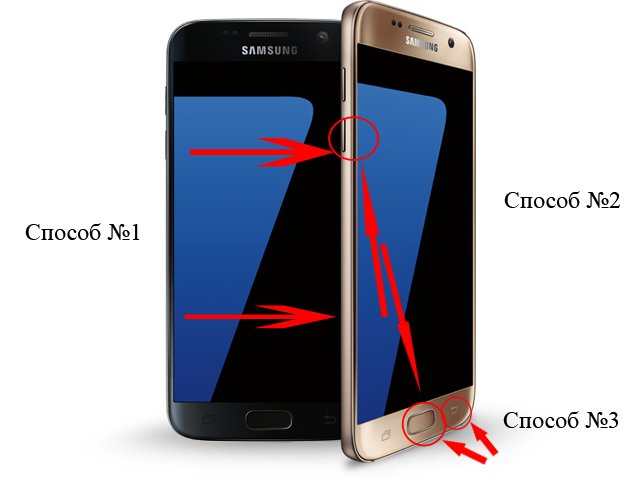

Ксиаоми
Већина производа ове компаније, који такође раде на Андроиду, нуде могућност креирања екрана на неколико начина, међу њима је и универзални, који је горе поменут. Поред тога, у горњем менију смартфона налази се икона са шкарама, која помаже у прављењу снимака екрана.
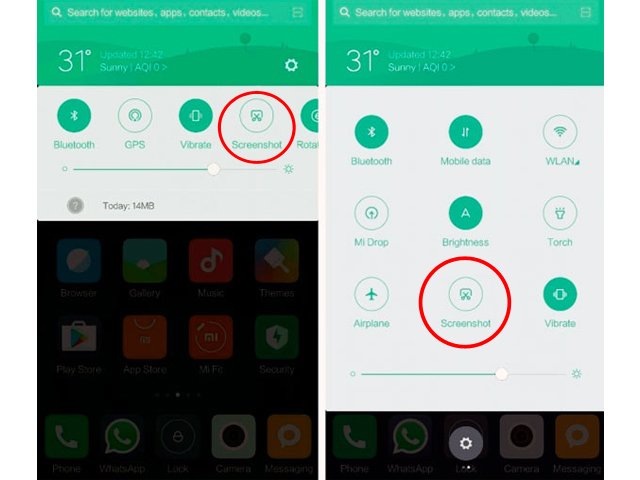
Међутим, сматра се најзанимљивијим начином "геста три прста„Које треба да држите од врха до дна на екрану.
ЛГ
Овај произвођач паметних телефона који раде на Андроиду омогућава вам снимање заслона помоћу уграђене функције Брза белешка (Снимите +). Апликацију можете активирати за креирање и уређивање снимака заслона користећи горњи мени.
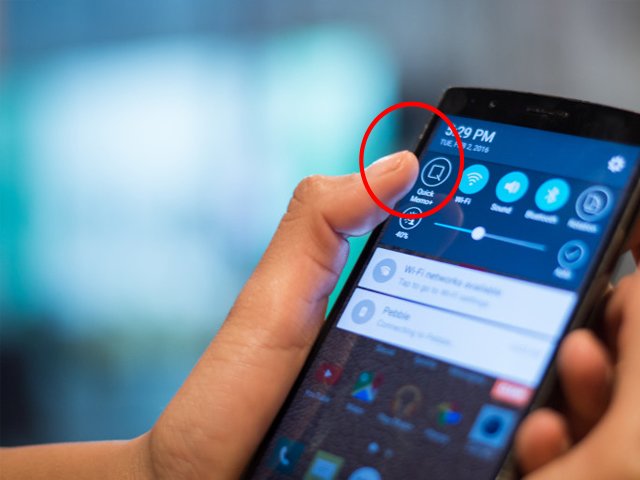
Посебне сцреенсавер апликације за Андроид
У неким случајевима корисници Андроид уређаја одбијају једноставне манипулације тастерима због немогућности њиховог притиска или из других разлога.
Да бисте то учинили, програмери су осмислили мноштво различитих апликација које вам омогућавају да направите снимке заслона на свом паметном телефону и таблетима на најприкладнији начин за корисника. На пример, у неким апликацијама за Андроид постоје функције које дозвољавају правите снимке заслона док тресете телефон. Такође је могуће правите снимке заслона по тајмеру. Поред тога, резултирајуће слике могу се уређивати на више начина.
Можете да изаберете различите апликације тако што ћете отићи на Плаи Маркет и на траци за претрагу открити реч „сцреенсхот“.Упута за сваку апликацију знаће да ли садржи функције које су вам потребне.
Важно: неке апликације могу захтевати роот привилегије.





























